
重装系统可以解决很多电脑问题,比如系统故障、性能下降、病毒感染等。以下是重装系统的一些常见方法和步骤:
方法一:使用系统自带的重置功能
适用于Windows 10及以上版本。

1. 备份重要数据:
在重装系统前,确保备份所有重要数据到外部存储设备或云存储。
2. 打开设置:
点击“开始”菜单,选择“设置”图标。
3. 选择更新和安全:
在设置界面中,选择“更新和安全”。
4. 选择恢复:
在左侧菜单中选择“恢复”,然后在右侧找到“重置此电脑”选项,点击“开始”。
5. 选择保留或删除文件:
选择“保留我的文件”来保留个人文件,但删除应用和设置,或者选择“删除所有内容”来完全清除电脑。
6. 开始重置:
按照提示完成重置过程,电脑将自动重启并开始重装系统。
方法二:使用第三方工具(如小白一键重装系统)
适用于需要简单快速重装系统的用户。

1. 下载小白一键重装系统:
1、准备重装系统的软件,打开电脑搜索“小白系统官网”,在官网内获取小白一键重装。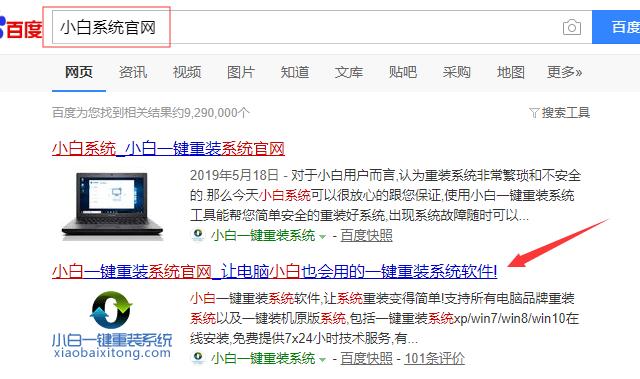 2、点击打开小白软件。
2、点击打开小白软件。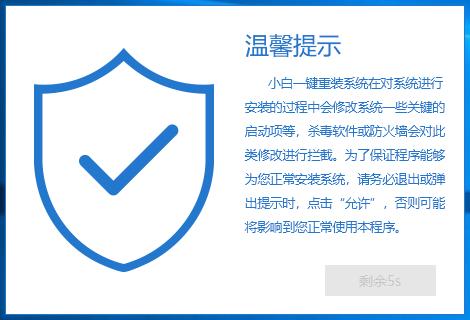 3、会自动进入在线重装界面,选择安装此系统。
3、会自动进入在线重装界面,选择安装此系统。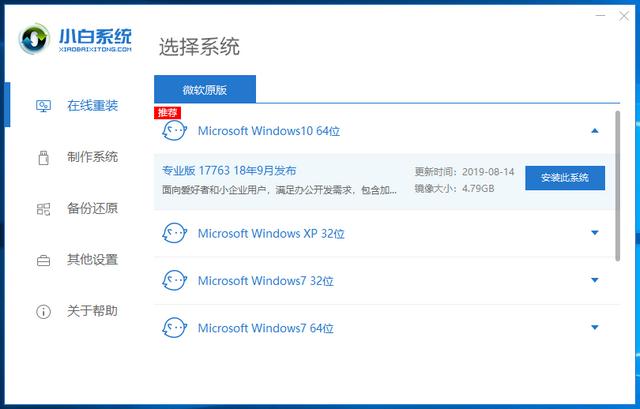 4、选好需要安装的系统后,可以选择预装一些我们想要的软件,下一步之后喝杯茶等待一段时间吧。
4、选好需要安装的系统后,可以选择预装一些我们想要的软件,下一步之后喝杯茶等待一段时间吧。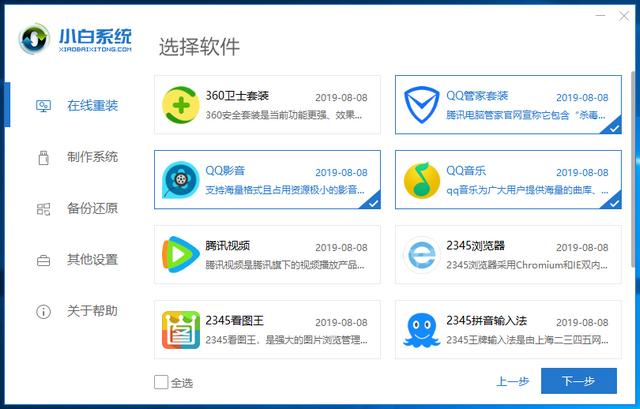 5、之后小白就会自动重装系统了,这时候我们只要等待就可以了,小白系统会自动帮我们重装好系统。
5、之后小白就会自动重装系统了,这时候我们只要等待就可以了,小白系统会自动帮我们重装好系统。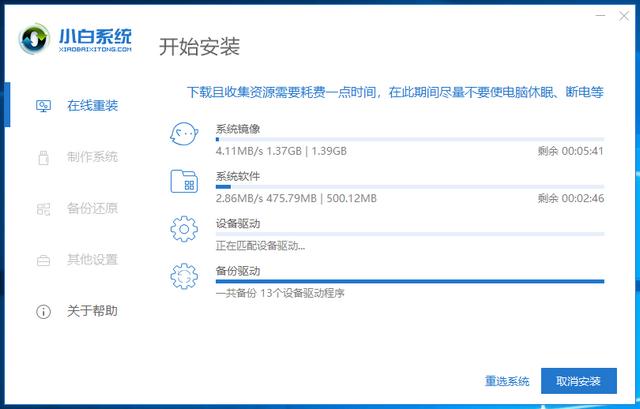 6、等待进入win10系统桌面,系统就安装完成了。如果使用小白一键重装有遇到不明白的地方,可以在官网上查看视频教程或者联系技术客服,技术客服会协助解决重装相关的问题。
6、等待进入win10系统桌面,系统就安装完成了。如果使用小白一键重装有遇到不明白的地方,可以在官网上查看视频教程或者联系技术客服,技术客服会协助解决重装相关的问题。方法三:使用U盘重装系统
适用于需要全新安装系统的用户。
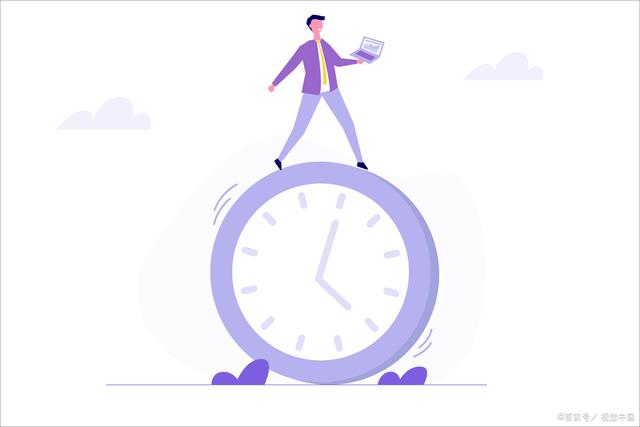
1. 准备U盘启动盘:
下载Windows操作系统镜像文件(ISO)和Rufus工具。使用Rufus将ISO文件写入U盘,制作启动盘。
2. 备份重要数据:
在重装系统前,确保备份所有重要数据到外部存储设备或云存储。
3. 进入BIOS设置:
重新启动电脑,按下启动时的指定键(如F2、DEL、ESC等)进入BIOS设置。
4. 设置U盘启动:
在BIOS中设置U盘为第一启动项,保存并退出。
5. 启动安装程序:
电脑将从U盘启动,进入Windows安装程序。选择语言和区域设置后,点击“下一步”。
6. 选择安装类型:
选择“自定义:仅安装Windows(高级)”,然后选择要安装系统的分区。可以格式化分区以清除旧系统。
7. 完成安装:
按照提示完成安装过程,电脑将自动重启并进入新系统。按照提示进行初始设置即可。
通过以上方法,你可以有效地重装系统,解决电脑的各种问题,恢复最佳状态。











